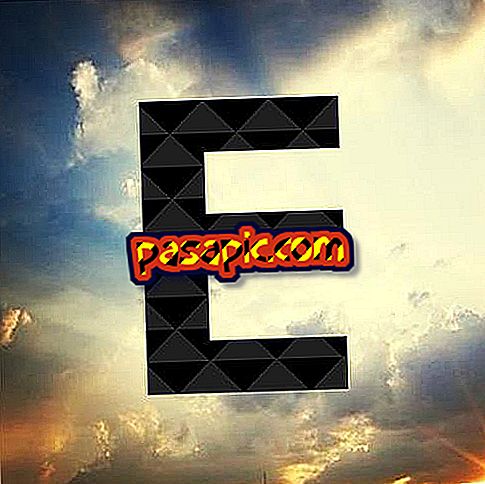Jak zainstalować Realtek w Windows 8

Instalacja Realtek w systemie Windows 8 jest prosta, ponieważ producent sterowników ma własny instalator przygotowany dla tego systemu operacyjnego, jak również dla wersji Windows 8.1. W tym samouczku pobierzemy sterownik karty sieciowej Ethernet. Najbardziej skomplikowany jest dostęp do strony pobierania, ale podajemy konkretny adres w instrukcji numer 1 tego artykułu. W .com wyjaśniamy krok po kroku, jak zainstalować Realtek w Windows 8 .
Kroki, które należy wykonać:1
Aby zainstalować Realtek w systemie Windows 8, przejdź do strony pobierania tego sterownika dla karty sieciowej Ethernet, wpisując adres, który jest podświetlony na obrazie. Za pomocą strzałki wskazujemy pierwszy link, który możesz pobrać, aby pobrać sterownik.

2
Tutaj otworzy się okno, możesz zapisać plik, który zostanie pobrany do domyślnego folderu pobierania systemu operacyjnego, wybierz nowy folder lub po prostu otwórz dokument bez zapisywania go. Wybieramy „ Zapisz ”.

3
Tutaj widzisz skompresowany plik, który mamy już na twoim komputerze i który pozwoli nam zainstalować Realtek w Windows 8 . Ponieważ jest to plik .zip, będziemy musieli nacisnąć na nim prawy przycisk, a następnie zaznaczyć „Wyodrębnij wszystko”. Wybieramy folder, w którym chcemy zapisać dokumenty.

4
Teraz uzyskujemy dostęp do tego folderu, w którym pliki zostały pobrane. Mamy kilka sposobów instalacji Realtek w Windows 8 i wybieramy ten, który uważamy za najprostszy, klikając dokument „ setup.exe ”, aby instalator mógł go otworzyć. Dokument jest wyróżniony na obrazie.

5
Następnie musisz wydać autoryzację programu, aby rozpocząć instalację.

6
W poniższych krokach musisz dwukrotnie zaakceptować instalację Realtek w systemie Windows 8, ponieważ masz dodatkowy w przypadku pomyłki. Aby zaakceptować, musisz nacisnąć przycisk „ Dalej ”.

7
Po zatwierdzeniu instalacji sterownika Realtek pojawi się okno podobne do tego, które widzisz na obrazie, w którym niebieski pasek wskazuje ewolucję procesu. Jak widać, kończymy.

8
Jeśli wszystko pójdzie dobrze, zobaczysz komunikat podobny do tego, który widzisz na zdjęciu, w którym program mówi nam, że sterownik Realtek jest już zainstalowany na naszym komputerze z systemem Windows 8. Jak widać, był to prosty i szybki proces,